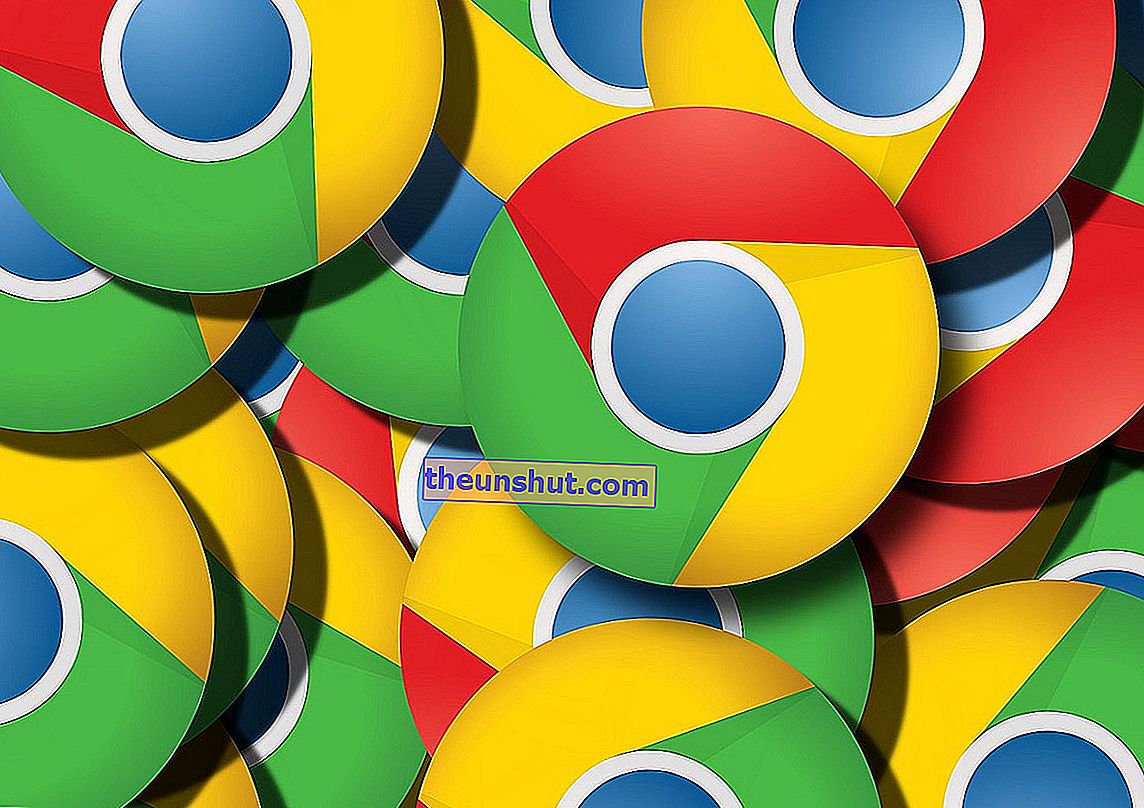
Als u Chrome regelmatig als uw browser gebruikt, weet u waarschijnlijk dat er een online winkel of service is genaamd Chrome Web Store , die wordt gebruikt om applicaties te downloaden, of liever extensies, die kunnen worden gebruikt om uw ervaring aan boord van de tool te verbeteren. In veel gevallen zijn dit functies die de prestaties van de browser verhogen, maar in andere gevallen voegen ze nieuwe functionaliteiten toe of nodigen ze je zelfs uit om games te proberen om je af te leiden van je werk is een tijdje belangrijk.
Maar heb je het ooit gebruikt? Als u al een extensie heeft gedownload, wilt u misschien weten hoe u meer uit de winkel kunt halen. Als u niet weet waar we het over hebben, is dit artikel ook erg handig om te ontdekken wat de Chrome Web Store is en hoe u beter kunt profiteren van de applicaties, games en extensies.

Chrome Web Store, eerste stappen
Het eerste dat we zullen doen voordat we beginnen, is logischerwijs toegang tot de Chrome Web Store. Hoe kan het ook anders, je moet er natuurlijk voor zorgen dat je Chrome hebt geïnstalleerd , aangezien de winkel alleen werkt en compatibel is met de Google-browser. Voor het geval de vliegen, hier is een directe link om te downloaden.
Na deze stap gaan we een kijkje nemen in de Chrome Web Store. U kunt vanaf hier toegang krijgen en inloggen met uw gebruikersnaam en wachtwoord . Als u Chrome al regelmatig gebruikt en met uw e-mailadres toegang heeft gehad tot de rest van de tools, zoals e-mail en andere, is de sessie zeker al gestart. U kunt het in de rechterbovenhoek van het scherm controleren, direct naast het instellingenwiel, waar uw e-mailadres moet verschijnen. Op deze manier kunt u elke download maken die u geschikt acht.
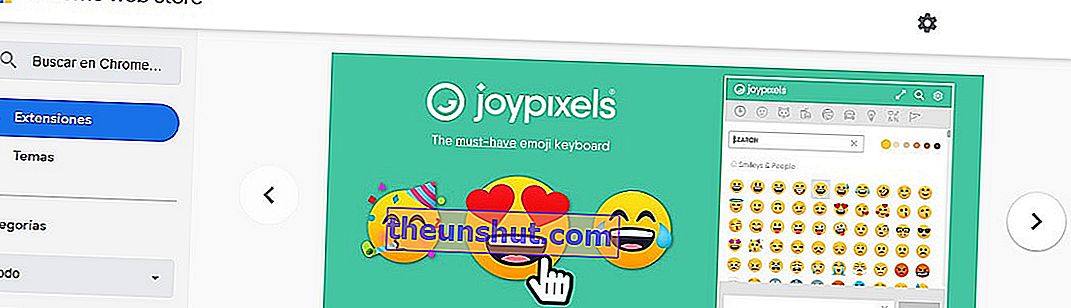
Extensies die u kunt installeren vanuit de Chrome Web Store
Maar laten we nu actie ondernemen. Waar kunnen we beginnen? Wat u ziet zodra u de Chrome Web Store opent, is een gedeelte met aanbevelingen . We verwijzen naar de carrousel bovenaan, van waaruit Chrome u een reeks extensies biedt om in uw browser te installeren.
Hier vindt u thema's om de startpagina van de browser mooier te maken, verzamelingen emoticons, tools om het scherm op te nemen of zelfs systemen om te controleren hoe snel uw internetverbinding is . Bekijk deze aanbevelingen eens: misschien vindt u hier een ander interessant hulpprogramma.
Als u echter iets specifiekers zocht, hoeft u zich geen zorgen te maken. Want in de Chrome Web Store vindt u alle extensies ingedeeld in categorieën . En bovendien kunt u elke zoekopdracht uitvoeren via het vak uiterst links op het scherm. Maar we zullen dit later zien.
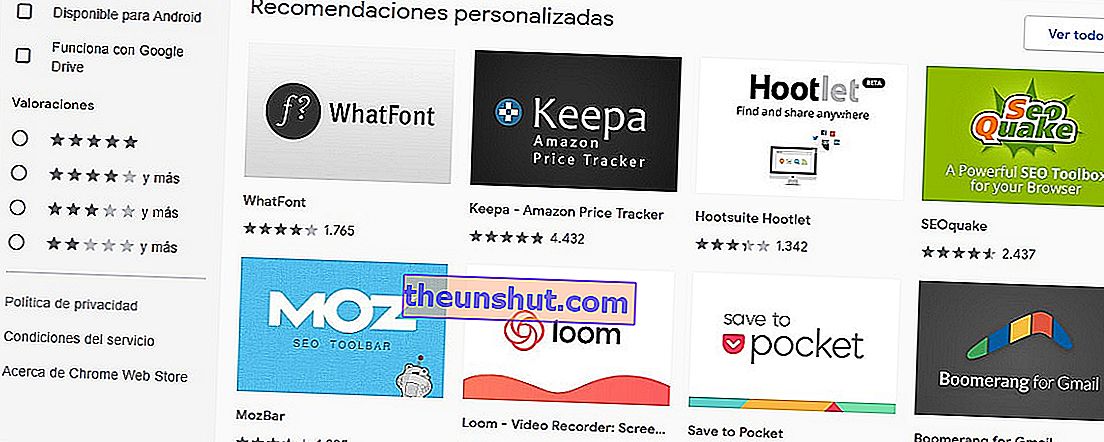
Laten we eerst kijken wat Google op een gepersonaliseerde manier aanbeveelt. Het zal zeker een selectie van extensies zijn op basis van uw geschiedenis. Je kunt ze bekijken, de sterren bekijken die ze hebben, de opmerkingen lezen van de gebruikers die ze al hebben geprobeerd. En als je wilt, kun je zelfs meer zien. Het enige dat u hoeft te doen, is op de knop Alles zien klikken .
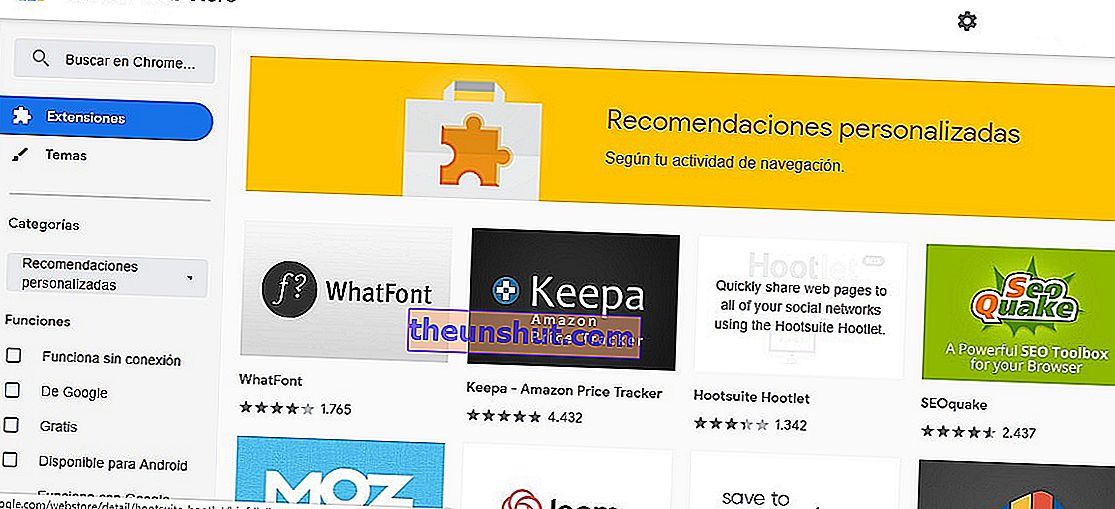
U ziet een brede selectie hulpprogramma's voor u openstaan. Als u op de terugknop klikt, heeft u ook toegang tot andere selecties die ze hebben voorbereid vanuit de Chrome Web Store zelf. Je hebt talloze voorstellen, waaronder de volgende:
- Recente updates
- Verbeter uw spelervaring
- Keuze van de redactie
- Chrome-toolkit
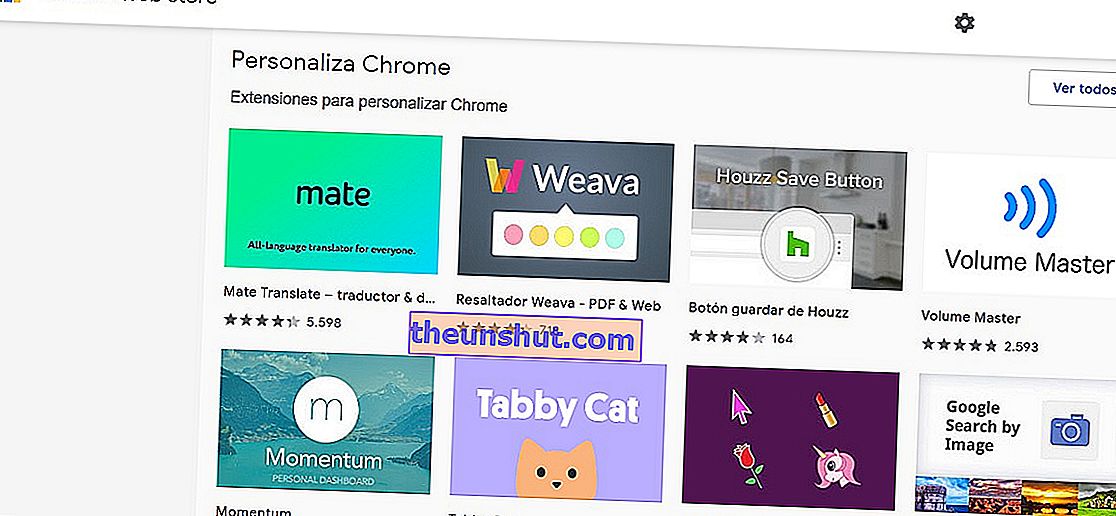
- Algemene schoonmaak
- Chat met Chrome
- Productiviteit
- Uitbreidingen van kunst en creativiteit
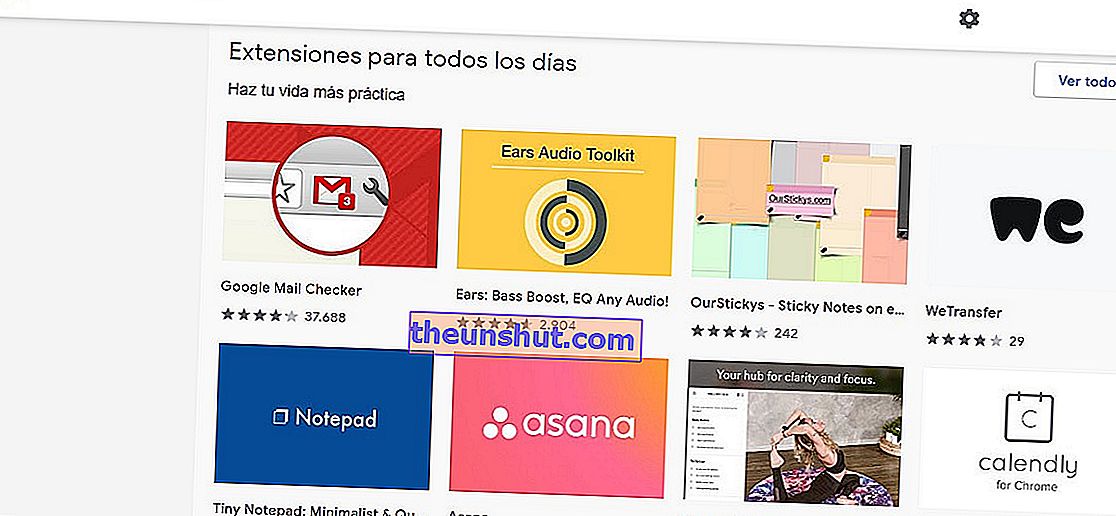
- Uitbreidingen voor elke dag
- starten
- Breid uw sociale kring uit
- Nieuwkomers
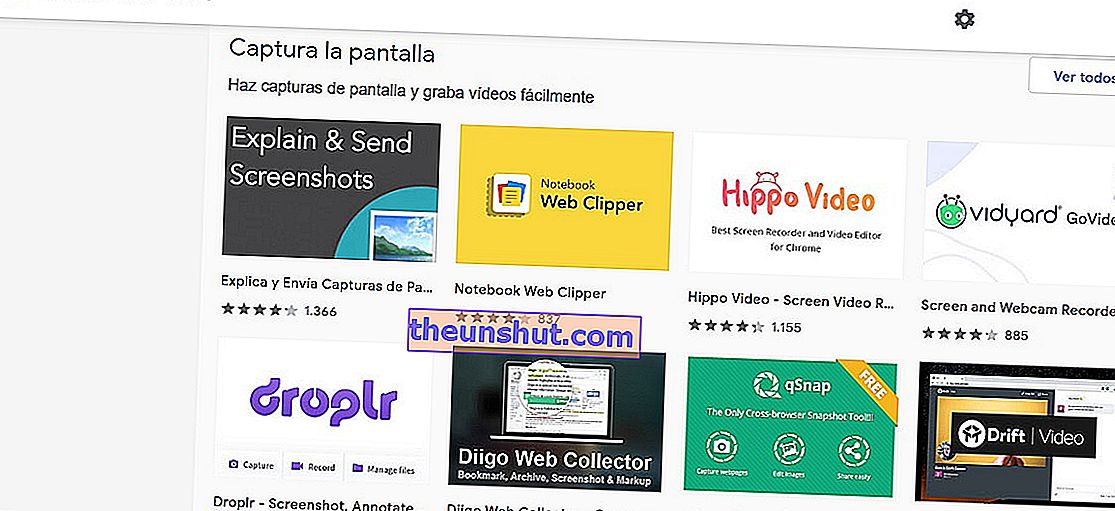
- Leg het scherm vast
- Bewaar het voor later
- Wordt georganiseerd
- Product Hunt sieraden
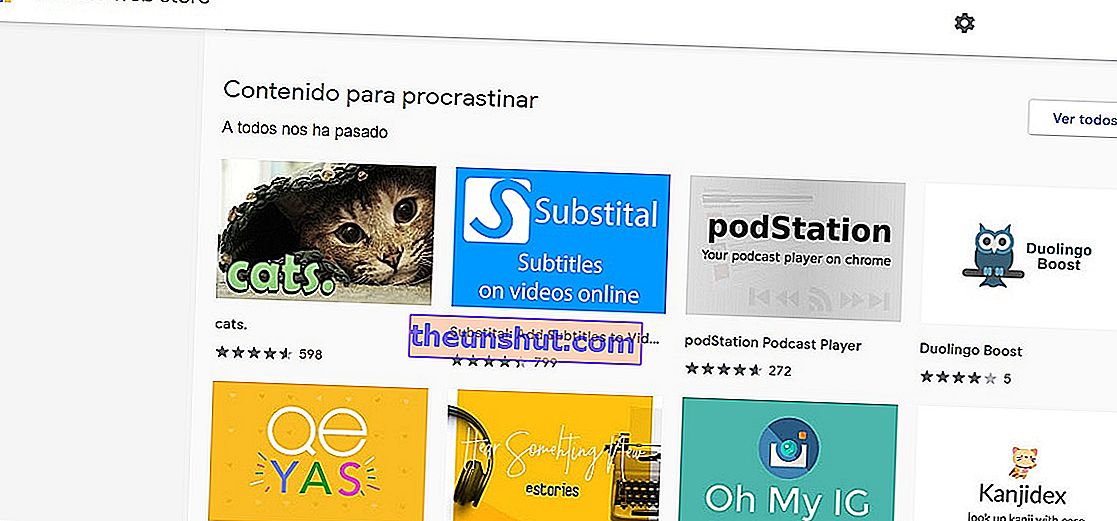
- Inhoud om uit te stellen
- Toegankelijkheidsextensies
- Wijze woorden voor elke dag
- Bruiloft planning
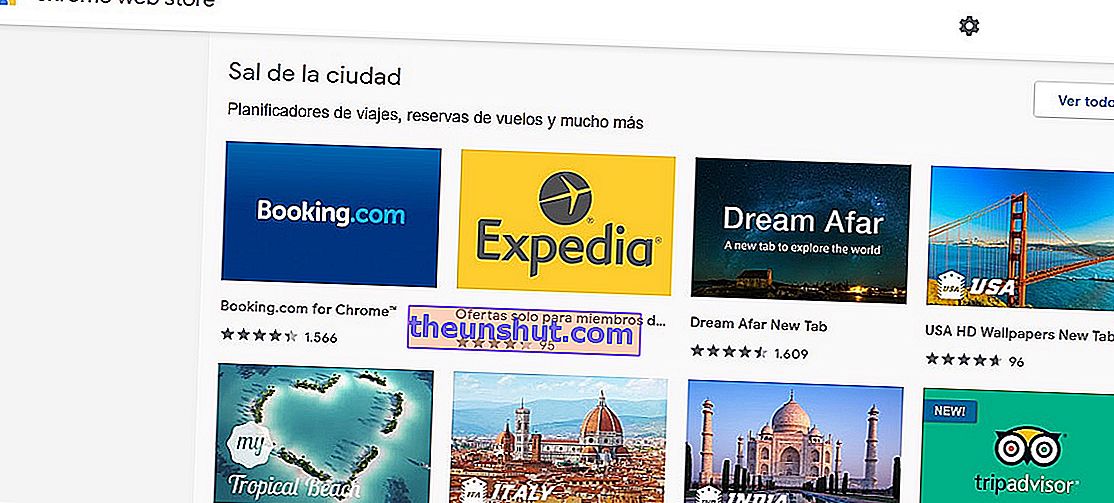
- Bespaar bij het afrekenen
- Chrome Developer Tools
- Ga de stad uit
- Maak aantekeningen op internet
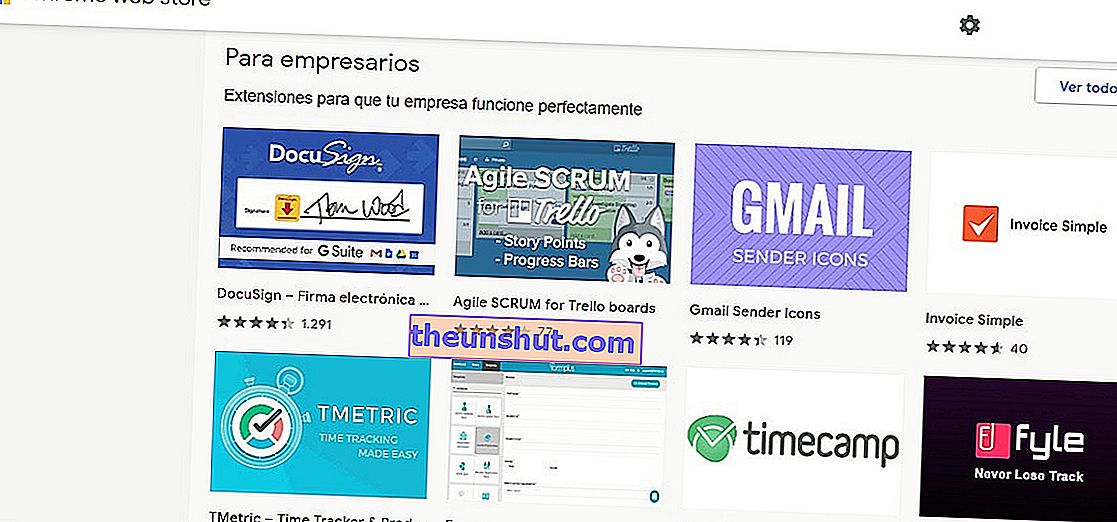
- Voor ondernemers
- Pas de pagina aan
- Pure elegantie
- Beheer uw online aanwezigheid

- Een slechte dag gehad?
- Jouw nieuws op jouw manier
- Rust 5 minuten
- Relax en geniet
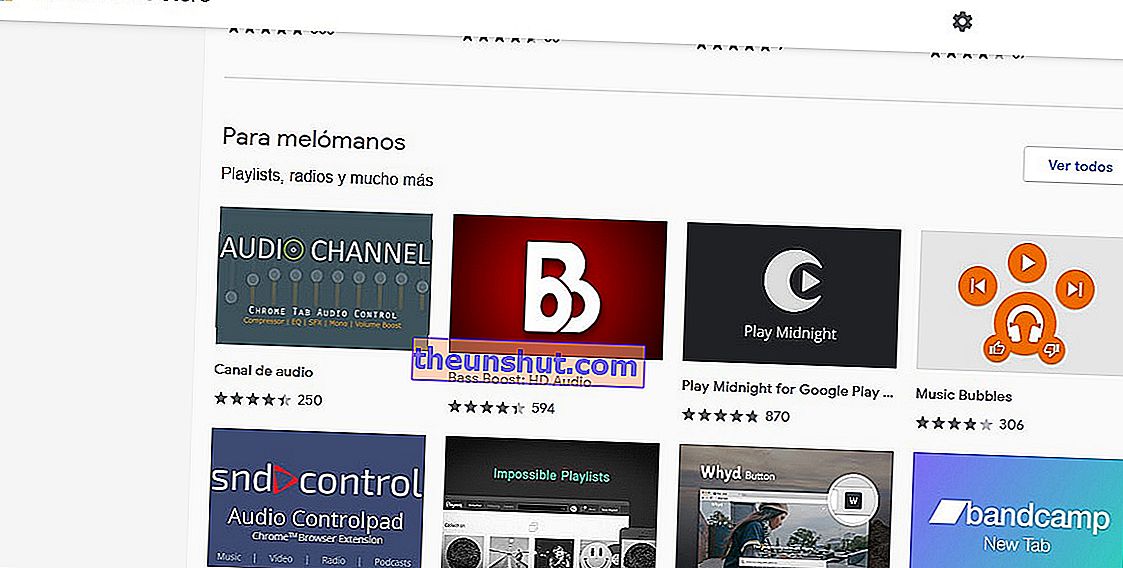
- Voor muziekliefhebbers
- Verander uw dagelijkse manier van werken
- Zoek naar werk
- Mis geen enkele bijeenkomst
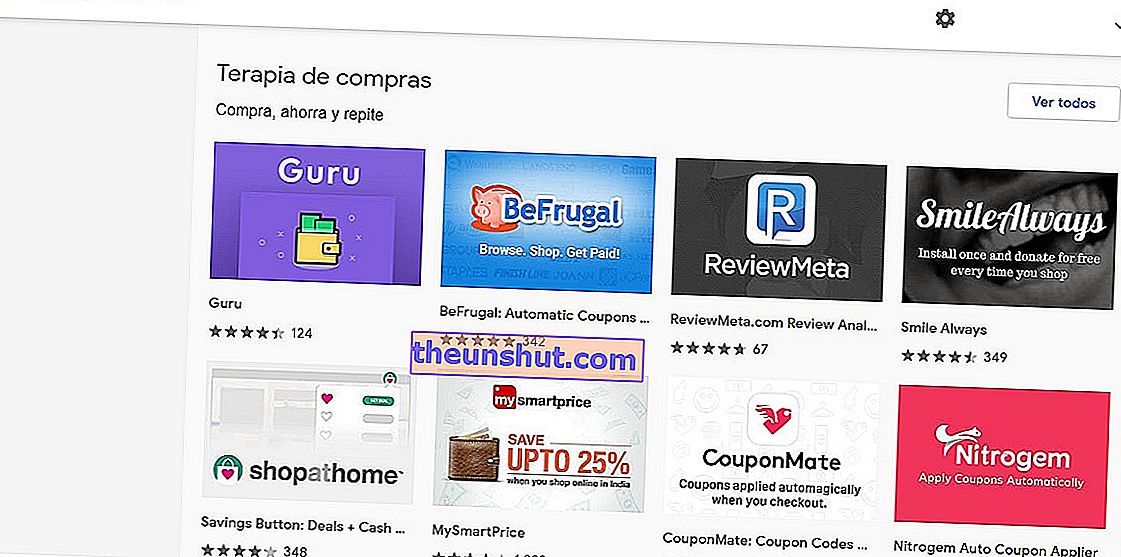
- Winkelen therapie
- Keukenmaatjes
- Lifehacker-pakket
- Blogger-toolkit
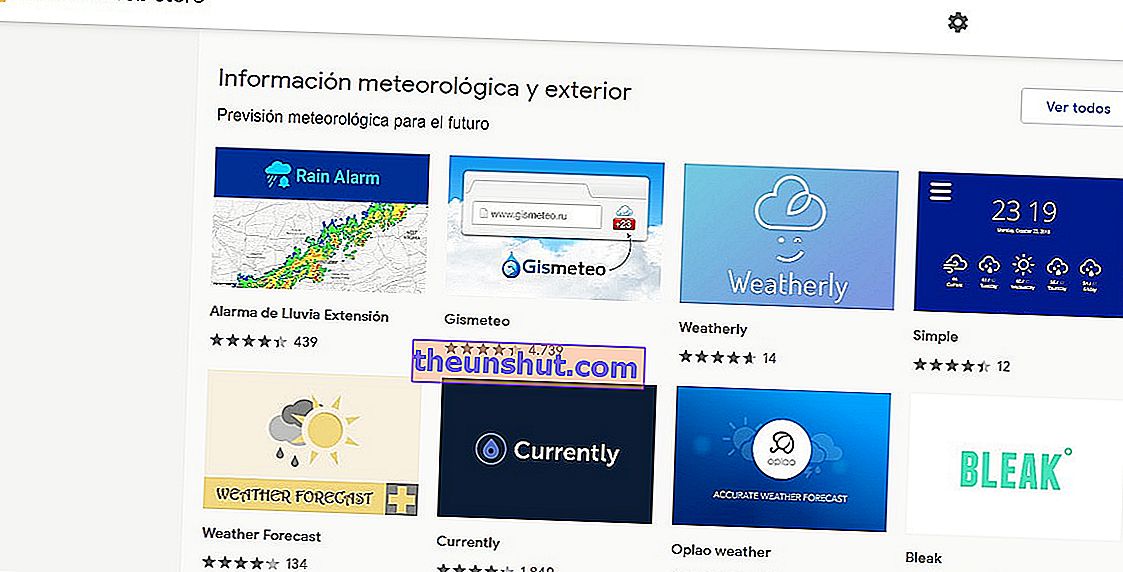
- Weer- en exterieurinformatie
- Mis de actie niet
- Haal meer uit pdf's
- Up-to-date blijven
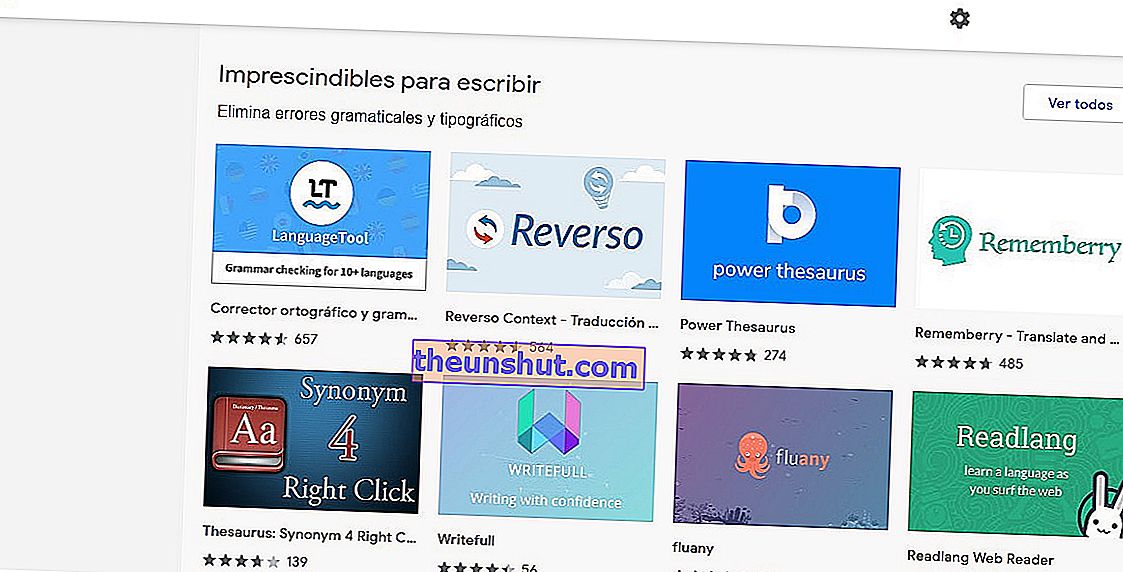
- Essentieel om te schrijven
- Schrijf uw ideeën op
- Houd je wimpers onder controle
- Verhoog uw productiviteit
Zoals u kunt zien, zijn de mogelijkheden die u heeft enorm. Van hieruit kunt u de tools kiezen die u het meest interesseren, zonder dat u hoeft te zoeken. Bekijk gewoon de selecties die ze hebben voorbereid in de Chrome Web Store zelf , detecteer uw behoefte en kies de extensie die u nodig hebt.
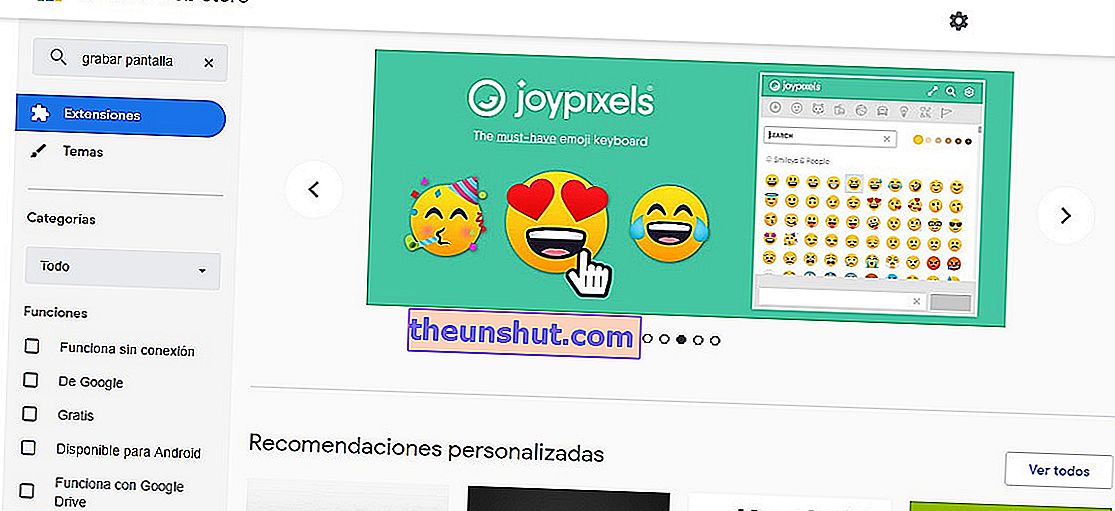
Zoek een extensie in de Chrome Web Store
Een ander ding dat u kunt doen, als deze selecties u niet overtuigen (omdat het moeilijk voor u is om te vinden wat u zoekt, of omdat u liever ter zake komt in plaats van door de winkel te lopen), kunt u de zoekmachine gebruiken . Mogelijk is u een extensie aangeraden. U weet misschien dat er een geweldig is om uw probleem op te lossen.
Dus wat u moet doen, is een zoekopdracht uitvoeren vanuit het gedeelte van de zoekmachine, aan de linkerkant van het scherm, in dezelfde Chrome Web Store . U kunt op naam zoeken, maar als u de titel van de extensie niet weet, kunt u ook zoeken op hulpprogramma. Bijvoorbeeld: opnamescherm .
Als u wilt, kunt u uw zoekopdracht verfijnen door een van de volgende categorieën te kiezen :
- Persoonlijke aanbevelingen
- Toegankelijkheid
- Blogs
- Boodschappen doen
- Van Google
- sport-
- Pret
- Foto's
- zoekhulpmiddelen
- Ontwikkelaarstools
- Nieuws en weer
- Productiviteit
- Sociaal en communicatie
Je kunt ook filteren op andere parameters , die Google Functies noemt. Ze zijn als volgt:
- Werkt offline
- Van Google
- Vrij
- Beschikbaar voor Android
- Werkt met Google Drive
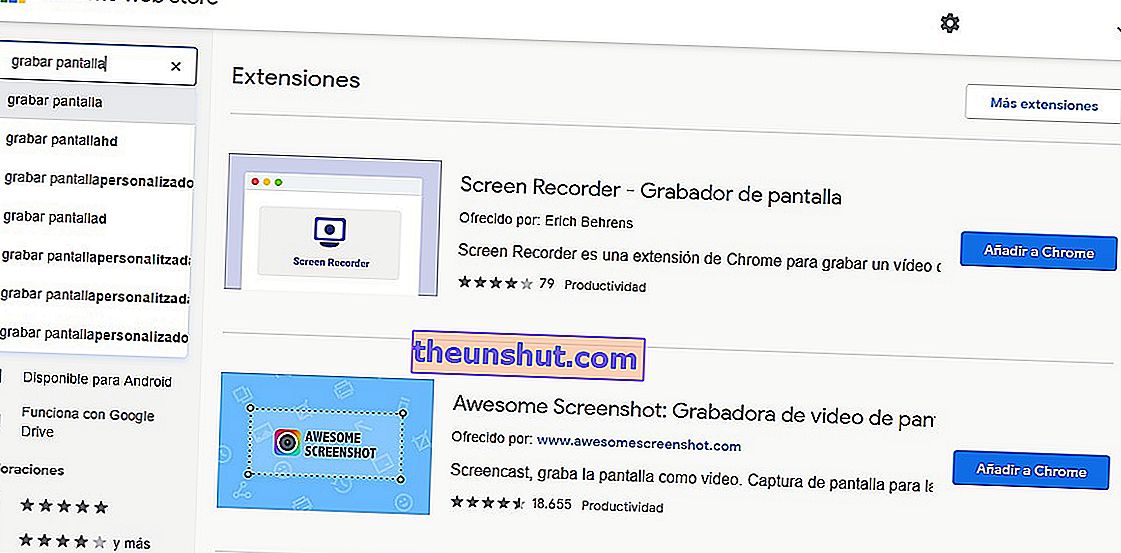
Of op beoordelingen, waarbij u alleen die selecteert met vijf sterren , vier sterren of meer, drie sterren of meer of twee sterren of meer. Klik op accepteren om de meest geschikte selectie te krijgen. Hier kunt u de extensie kiezen en installeren die u het meest interesseert.
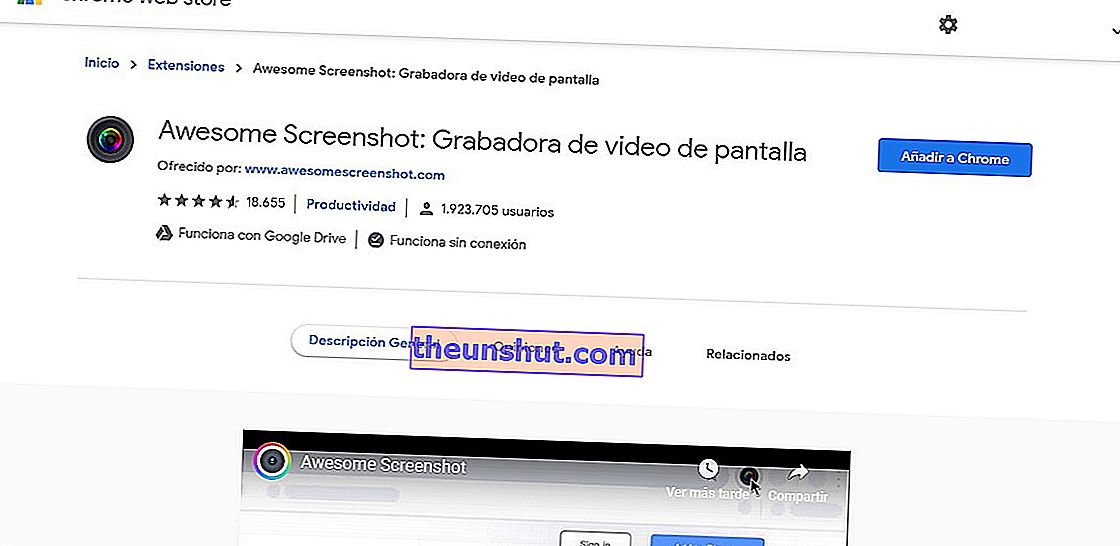
Hoe een extensie in Chrome te installeren
Je ziet dat er talloze extensies zijn die je in je browser kunt installeren. En in principe zul je geen grenzen vinden. Dit betekent dat u al diegene kunt installeren die u interesseren of beter gezegd nuttig voor u zijn. Het installeren van een extensie in Chrome is heel eenvoudig . U hoeft alleen deze stappen te volgen.
1. Heeft u de gewenste extensie al gekozen? Zodra u het duidelijk heeft, klikt u erop om de beschrijving te zien. Kijk goed naar de sterren die het heeft en bekijk de opmerkingen. Andere gebruikers die het al hebben geprobeerd, kunnen u zeker helpen (hoewel we later in de Chrome Web Store over beveiliging zullen praten).
2. Alle extensies hebben een algemene beschrijving , waarin u kunt lezen hoe de tool werkt, wat deze voor u kan doen en welke problemen het in meer praktische termen oplost.
3. Als u zeker weet dat u het wilt installeren, klikt u op de blauwe knop Toevoegen aan Chrome .
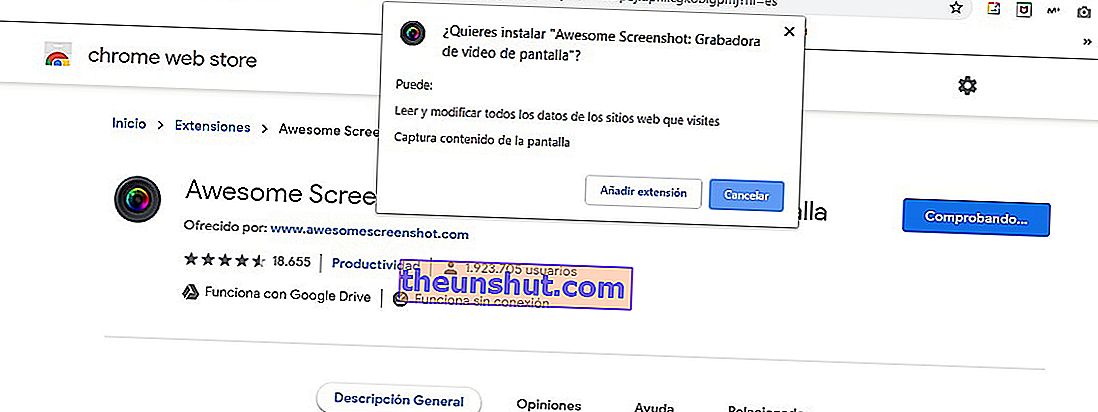
4. Wat onmiddellijk verschijnt, is een waarschuwing waarin u opnieuw wordt gevraagd of u die extensie echt wilt installeren. In datzelfde dialoogvenster wordt u verteld wat die extensie kan doen. Als u akkoord gaat, moet u zeker op de knop Extensie toevoegen klikken . Als u het er niet mee eens bent, kiest u Annuleren.
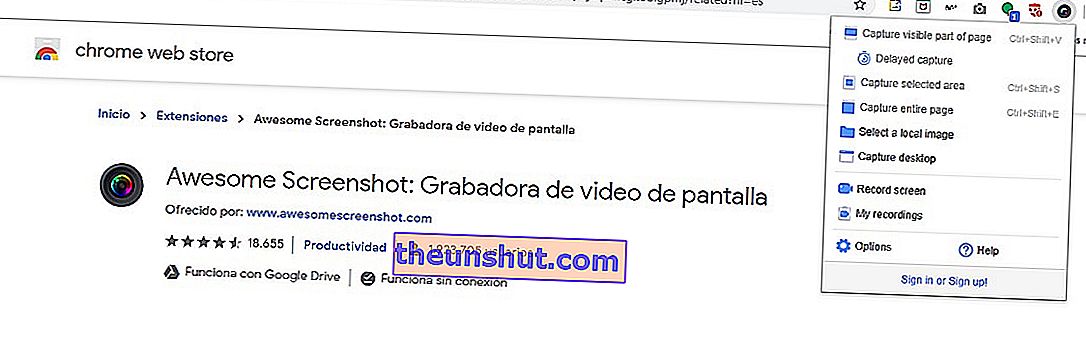
5. Binnen enkele ogenblikken is de extensie in uw Chrome-browser geïnstalleerd . Hoogstwaarschijnlijk is er ook een snelkoppelingspictogram aan de functie toegevoegd, dat zich helemaal rechts op het scherm bevindt, net na de adresbalk.

Op deze manier kunt u de extensie veel sneller activeren wanneer u deze nodig heeft . En dit is vooral handig als het gaat om alledaagse gereedschappen.
Hoe een extensie uit Chrome te verwijderen
Het is mogelijk dat u met het verstrijken van de tijd of simpelweg nadat u de extensie heeft gebruikt, beseft dat dit (en vele andere) u helemaal niet meer dient. In dit geval kunt u het / de bestanden het beste verwijderen . Het is zo eenvoudig als we u hieronder vertellen:
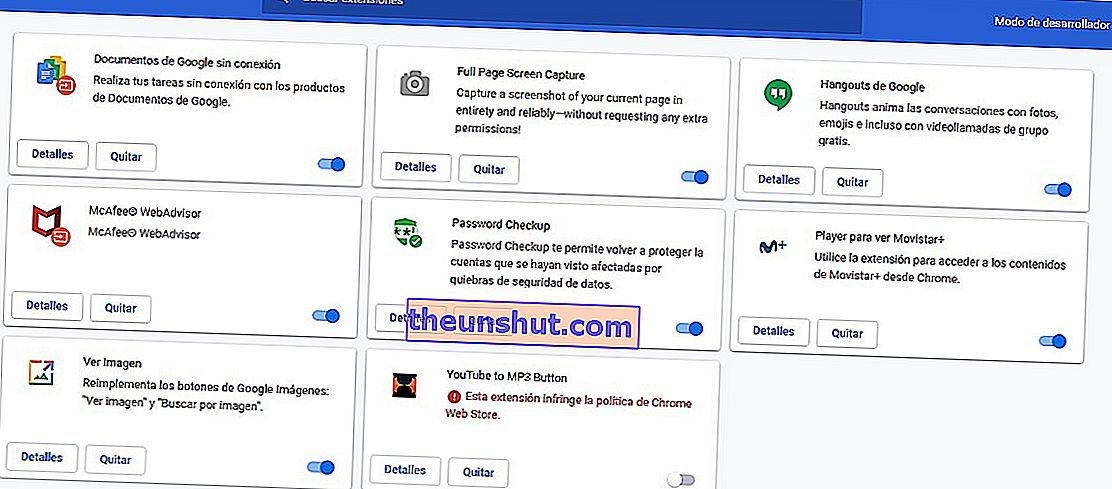
1. Klik in de Chrome-browser met de rechtermuisknop op het gebied waar de extensies zich bevinden. Kies de optie Extensies beheren .
2. Alle extensies die u in Chrome hebt geïnstalleerd, worden hier weergegeven . U kunt talloze opties beheren, vooral die met betrekking tot privacy en machtigingen.
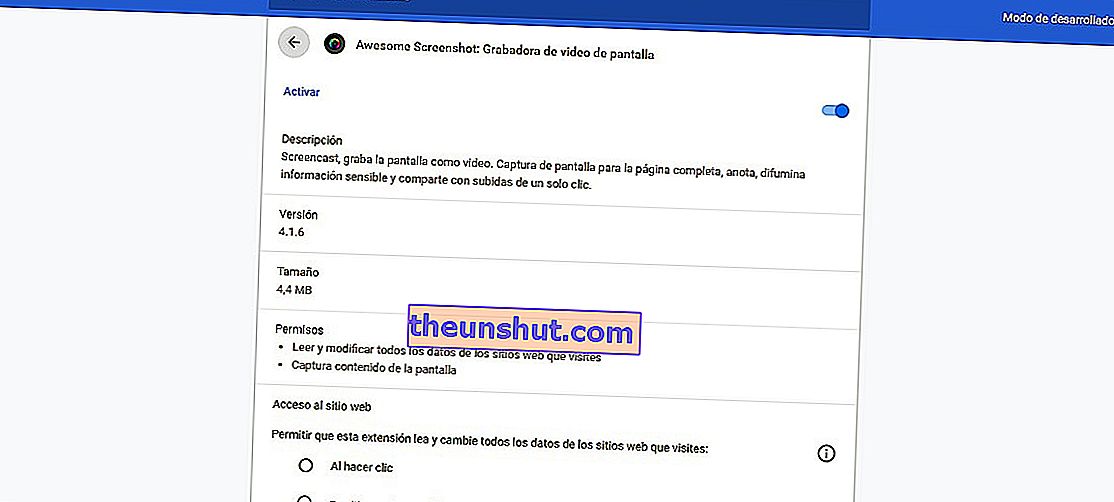
3. Het enige dat u hoeft te doen om de extensie te verwijderen, is de extensie kiezen die u wilt, wachten tot alle informatie is geopend en naar beneden gaan. Ten slotte hoeft u alleen maar op de knop Extensie verwijderen te klikken .
Bekijk voordat u vertrekt een heel belangrijk feit. In de afgelopen tijd heeft Google extreme voorzorgsmaatregelen moeten nemen in termen van machtigingen en andere, aangezien er kwaadaardige extensies zijn gevonden. In dit specifieke geval vragen we u om de opname te observeren. Het is de Chrome Web Store zelf die ons waarschuwt dat er een extensie is die in strijd is met de serviceregels. Het is waarschijnlijk standaard uitgeschakeld, maar voor meer veiligheid klikt u op de knop Verwijderen . Het is altijd beter om er vanaf te komen.
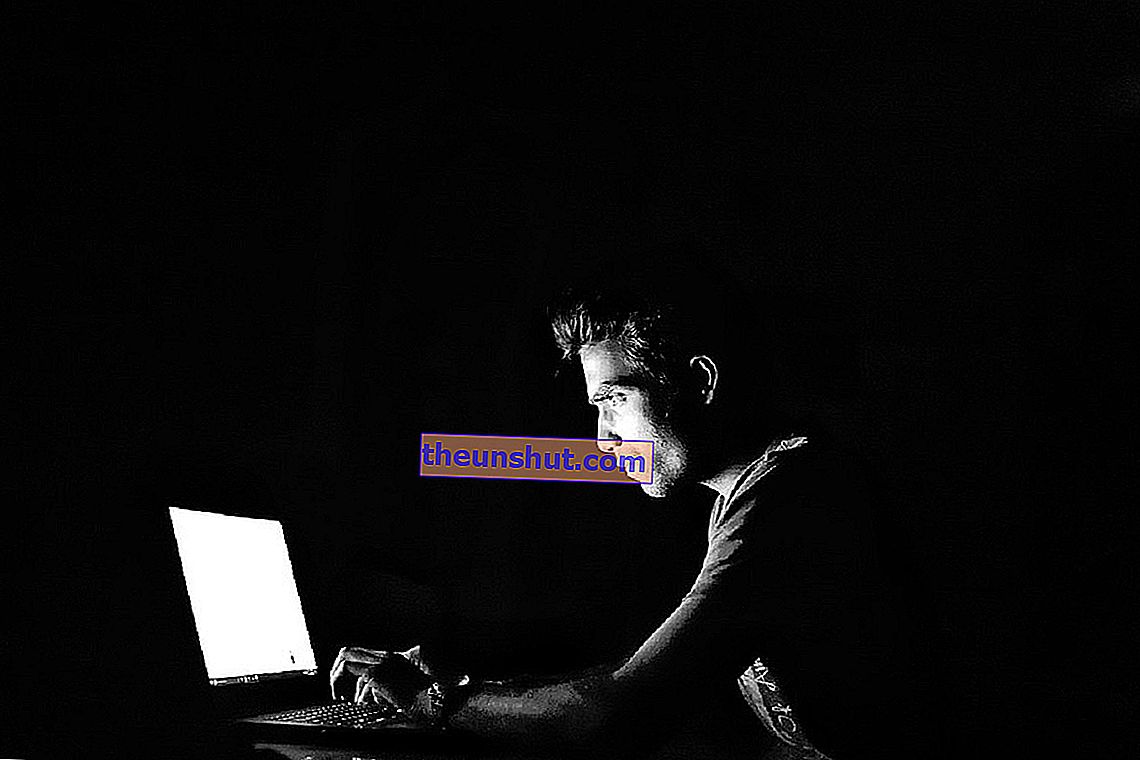
Beveiligingstips voor het installeren van extensies in Chrome
Nog niet zo lang geleden, in mei 2018, kwamen we erachter dat kwaadaardige extensies in Chrome duizenden gebruikers hadden geïnfecteerd. Zelfs de Chrome-extensie van MEGA werd op een dag wakker met malware, waardoor de privégegevens werden blootgelegd van degenen die de tool hadden vertrouwd.
Aangezien dit alles gebeurde en later het Facebook- en Cambridge Analytica-schandaal uitbrak, had Google geen andere keus dan goed te kijken naar de toestemmingen die aan deze applicaties van derden zijn verleend , aangezien ze gebruikers ernstig in gevaar kunnen brengen. die ze gebruiken.
Maar dat ze heel goed kijken naar de applicaties die de Chrome Web Store binnenkomen, betekent niet dat je voorzichtig moet zijn bij het installeren van extensies in je browser. Daarom geven we je vijf tips waar je altijd rekening mee moet houden:
- Pas op voor neppe extensies . Ze kunnen binnensluipen, want het is bij veel gelegenheden gebeurd, net als bij apps. Hackers proberen de controles te omzeilen door extensies te maken die erg lijken op andere officiële of zeer bekende.
- Laat u niet meeslepen door het eerste resultaat . Het is gemakkelijk voor u om de eerste te kiezen, omdat u deze het dichtst bij de hand heeft. Maar kijk bij het zoeken naar een extensie eerst goed naar wat u probeert te installeren.
- Controleer de naam van de maker . Zoek het op Google op en voer alle nodige controles uit om er zeker van te zijn dat de oorsprong van de extensie volledig betrouwbaar is.
- Wat is de score van deze extensie? Wees achterdochtig als de score laag is. Hoogstwaarschijnlijk werkt de tool niet eens of is het gewoon oplichterij.
- Lees en bekijk de opmerkingen van gebruikers . Daar vindt u veel aanwijzingen over de functies en het nut van de applicatie.Als anderen het al hebben geprobeerd, hebben ze zeker gezien wat de truc is.
Onthoud ten slotte dat als u niet zeker weet wat u moet installeren, het altijd beter is om ergens anders heen te gaan. Vermijd de extensie, voor wat u wilt, en zoek naar alternatieven. Met het grote aantal extensies in de Chrome Web Store , vindt u onderweg zeker iets nuttigs.
